Soubory jen pro čtení můžete se studenty sdílet pomocí složky Materiály pro předměty v kanálu Obecné. Je to skvělý způsob, jak sdílet neměnné dokumenty, jako jsou osnovy, školní pravidla a referenční materiály, s třídou. Můžete také vytvořit vlastní složky jen pro čtení a omezit tak oprávnění členů k úpravám v libovolném týmu.
-
V týmu předmětu přejděte do kanálu Obecné a vyberte Soubory.
-
Vyberte Materiály pro předměty.
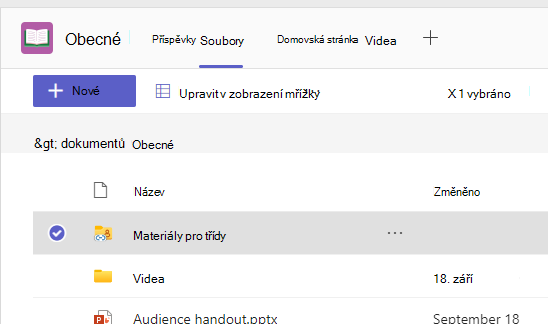
-
Pomocí tlačítka Nový vytvořte nové soubory jen pro čtení ve složce Materiály pro předměty. Pomocí tlačítka Nahrát můžete přidat soubory z OneDrivu nebo ze svého zařízení.
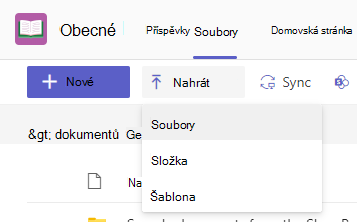
Odteď přidejte všechny soubory, které nemají studenti upravovat, do složky Materiály pro předměty. Do složky můžete přidávat soubory z Teams nebo SharePointu – vaše změny zůstanou synchronizované.
Vytvoření vlastních složek jen pro čtení
Vytváření složek jen pro čtení umožňuje sdílet soubory s členy týmu, který vlastníte, a zároveň jim bránit v úpravách souborů.
-
Přejděte do kanálu v týmu, ve kterém plánujete sdílet soubory.
-
Vyberte kartu Soubory a pak otevřete v SharePointu. SharePoint se otevře ve webovém prohlížeči a zobrazí strukturu souborů pro váš tým.
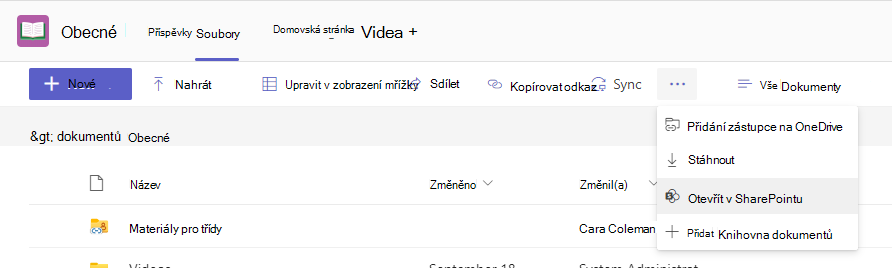
-
V SharePointu vyberte + Nová > složka. Pojmenujte složku a vyberte Vytvořit.
-
Klikněte pravým tlačítkem na složku, kterou jste právě vytvořili, nebo vyberte Zobrazit akce (svislé tři tečky, které se zobrazí při výběru složky) a vyberte Podrobnosti.
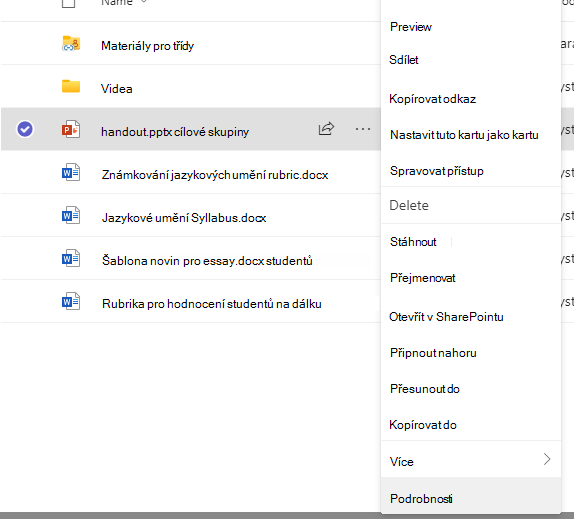
-
V podokně Podrobnosti vyberte Spravovat přístup .
-
Pod položkou Členové vyberte šipku rozevíracího seznamu a pak vyberte Změnit jenom pro zobrazení.
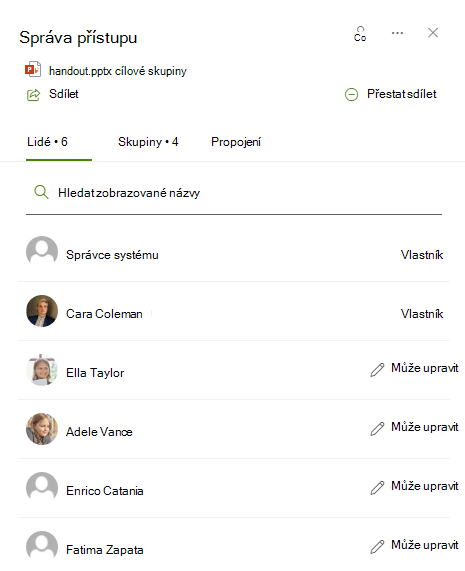
Od této chvíle přidejte do této složky všechny soubory, které nechcete, aby studenti nebo pedagogové upravování. Do složky můžete přidat soubory z Teams nebo SharePointu – změny se budou synchronizovat tam a zpět.
Poznámka: Přesunutí nebo zkopírování souboru jen pro čtení do složky bez stejných oprávnění znamená, že členové týmu budou moct tuto kopii dokumentu upravovat.










